无线桥接wds教程
D-Link无线路由器WDS桥接怎样设置
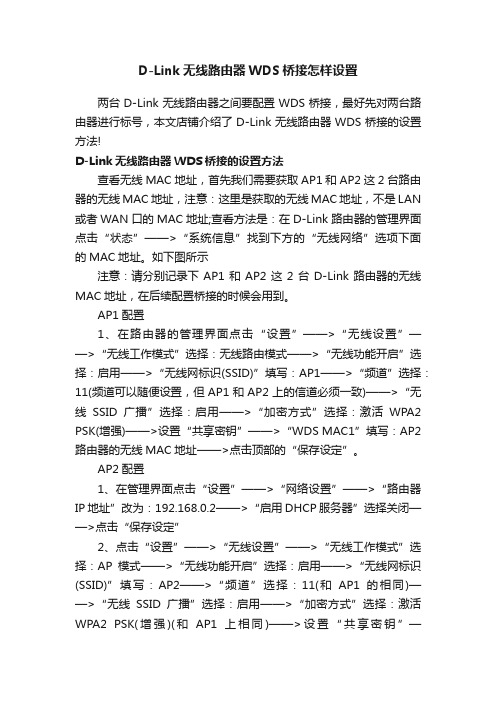
D-Link无线路由器WDS桥接怎样设置两台D-Link无线路由器之间要配置WDS桥接,最好先对两台路由器进行标号,本文店铺介绍了D-Link无线路由器WDS桥接的设置方法!D-Link无线路由器WDS桥接的设置方法查看无线MAC地址,首先我们需要获取AP1和AP2这2台路由器的无线MAC地址,注意:这里是获取的无线MAC地址,不是LAN 或者WAN口的MAC地址;查看方法是:在D-Link路由器的管理界面点击“状态”——>“系统信息”找到下方的“无线网络”选项下面的MAC地址。
如下图所示注意:请分别记录下AP1和AP2这2台D-Link路由器的无线MAC地址,在后续配置桥接的时候会用到。
AP1配置1、在路由器的管理界面点击“设置”——>“无线设置”——>“无线工作模式”选择:无线路由模式——>“无线功能开启”选择:启用——>“无线网标识(SSID)”填写:AP1——>“频道”选择:11(频道可以随便设置,但AP1和AP2上的信道必须一致)——>“无线SSID广播”选择:启用——>“加密方式”选择:激活WPA2 PSK(增强)——>设置“共享密钥”——>“WDS MAC1”填写:AP2路由器的无线MAC地址——>点击顶部的“保存设定”。
AP2配置1、在管理界面点击“设置”——>“网络设置”——>“路由器IP地址”改为:192.168.0.2——>“启用DHCP服务器”选择关闭——>点击“保存设定”2、点击“设置”——>“无线设置”——>“无线工作模式”选择:AP模式——>“无线功能开启”选择:启用——>“无线网标识(SSID)”填写:AP2——>“频道”选择:11(和AP1的相同)——>“无线SSID广播”选择:启用——>“加密方式”选择:激活WPA2 PSK(增强)(和AP1上相同)——>设置“共享密钥”——>“WDS MAC1”填写:AP1路由器的无线MAC地址——>点击顶部的“保存设定”。
路由器WIFI无线桥接方法

路由器WIFI无线桥接方法开始设置桥接前先准备工作,先进入作为主路由器的设置界面记录下:①路由器的IP地址②无线WIFI的SSID名称③无线的密码④无线的加密方式⑤无线的信道号(如果信道选择自动模式请先改成固定的其中一个信道)⑥DHCP服务器地址池开始与地址池结束自动分配IP地址段就是多少⑦确认主路由器能正常上网。
1.登录副路由器的设置界面,找到无线设置→基础设置。
如下图找到“开启WDS”选项然后勾选上2.开启WDS后出现以下界面后点击“扫描”,等待路由器搜索主路由器的无线WIFI信号3.扫描完成后找到主路由器的无线SSID,点击连接。
4.连接主路由器SSID后,回到设置界面,设成与之前记录下来的主路由器的信道,密码与加密方式相同的设置,然后点击保存。
5.在副路由器设置里找到网络参数→LAN口设置。
如下图把IP地址设置为与主路由器的IP地址不一样的IP地址。
例如主路由器为192、168、1、1,那么副路由器则设置为192、168、1、2(修改副路由器IP地址后需要重启路由器,以后登录副路由器必须使用新的IP 地址才能进入),然后点击保存。
6.找到副路由器的DHCP服务器选项→DHCP服务。
如下图,设置为不开启或开启均可。
①部分路由器设为不启动DHCP可能无法桥接成功,可偿试把网关与首选DNS服务器设为主路由器的IP 地址。
②若设置为开启DHCP,必须把网关与首选DNS服务器设为主路由器的IP地址,地址池开始与地址池结束的地址不能与主路由器的设置重复,否则桥接不成功。
例如主路由器分配的地址段为192、168、1、100 ~ 192、168、1、199,那么副路由器就只能设为192、168、1、3 ~ 192、168、1、99或者192、168、1、200 ~ 192、168、1、255。
7.路由器上的设置到这里就全部完成了,用下面的方法进行测试就是否已经成功桥接。
首先在副路由器上用网线连接一台电脑,然后如下图在开始菜单→设置→网络连接→本地连接点击进入。
路由器无线桥接(WDS)设置方法

路由器无线桥接(WDS)设置方法路由器无线桥接(WDS)设置方法:1·概述在计算机网络中,无线分布式系统(WDS)是一种通过无线连接将多个路由器或接入点连接在一起的技术。
WDS可用于扩展网络覆盖范围,提供更好的无线信号覆盖,并实现无线网络间的无缝漫游。
2·准备工作在开始设置WDS之前,请确保已完成以下准备工作:●电脑或移动设备已连接到主路由器的无线网络。
●所使用的路由器支持WDS功能,并且已连接到电源和主路由器。
3·检查路由器兼容性首先,确保你的路由器支持无线桥接(WDS)功能。
在路由器的说明书或官方网站上查找信息,以确定它是否兼容WDS。
如果不确定,可以联系厂商获取支持。
4·设置主路由器在设置无线桥接之前,我们需要配置主路由器。
以下是设置主路由器的步骤:●连接到主路由器的管理界面。
通常,可以通过在Web浏览器中输入默认IP地质来访问管理界面。
●登录到管理界面,使用管理员账号和密码。
●在设置选项中,找到无线设置。
●启用无线局域网(WLAN)功能。
●选择一个无线频道和安全选项(如WPA2加密)。
●设置无线网络的名称(SSID)和密码。
5·设置第二个路由器接下来,我们将设置第二个路由器以桥接到主路由器。
以下是设置第二个路由器的步骤:●连接计算机或移动设备到第二个路由器的无线网络,或者通过以太网电缆连接到路由器的LAN口。
●在Web浏览器中输入第二个路由器的默认IP地质,以访问管理界面。
●使用管理员账号和密码登录并打开管理界面。
●在设置选项中找到无线设置。
●启用无线局域网(WLAN)功能。
●进入WDS设置,并启用WDS功能。
●输入主路由器的MAC地质或SSID,以建立与主路由器的桥接连接。
●根据需要,配置其他无线网络设置,如频道和安全选项。
●确保存储和应用设置。
6·测试和验证完成以上设置后,我们需要验证WDS桥接连接是否成功。
以下是测试和验证的步骤:●将计算机或移动设备连接到第二个路由器的无线网络。
两台无线路由器如何桥接
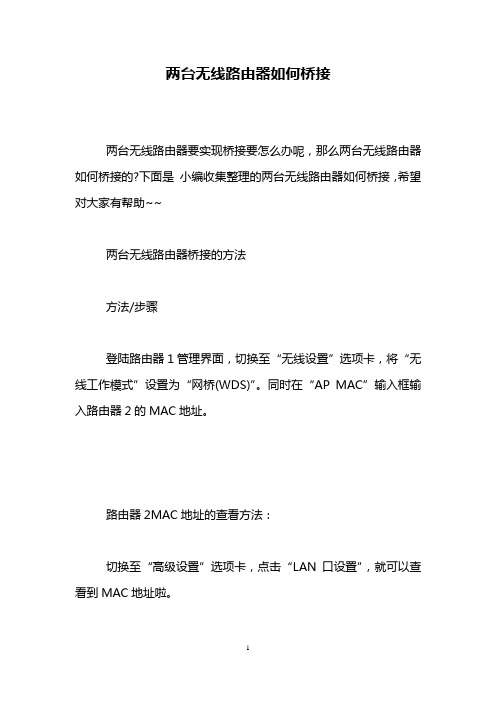
两台无线路由器如何桥接
两台无线路由器要实现桥接要怎么办呢,那么两台无线路由器如何桥接的?下面是小编收集整理的两台无线路由器如何桥接,希望对大家有帮助~~
两台无线路由器桥接的方法
方法/步骤
登陆路由器1管理界面,切换至“无线设置”选项卡,将“无线工作模式”设置为“网桥(WDS)”。
同时在“AP MAC”输入框输入路由器2的MAC地址。
路由器2MAC地址的查看方法:
切换至“高级设置”选项卡,点击“LAN口设置”,就可以查看到MAC地址啦。
接下来,将连接到路由器1或路由器2的电脑中的IP地址获取方式设置为自动:
打开“控制面板”,点击“网络和共享中心”进入。
接着点击“更改网络适配器”按钮进入。
右击“本地连接”,从弹出的菜单中选择“属性”项。
然后更改“TCP/IP”的“属性”,将其设置为“自动获取IP地址”。
之后各电脑将自动从路由器1处获取IP地址,并完成上网操作。
从而扩展了无线覆盖范围。
两台无线路由器如何桥接相关文章:
1.三个无线路由器怎么设置桥接
2.两台TP LINK无线路由器中继桥接图文教程
3.两个路由器桥接怎么设置
4.两台TP-Link无线路由器桥接怎么设置
5.两个wifi路由器怎么桥接
6.d-link和tplink两个无线路由如何设置桥接。
无线路由器单方面WDS桥接详细图文教程(借网版)

无线路由器单方面WDS桥接借网详细图文教程WDS是无线分布式系统(Wireless Distribution System)的英文缩写,它是无线连接两个接入点(AP,Acess Point)的协议。
WDS桥接模式就是链接两个端点,实现两个无线AP间的数据转接传输,通过WDS无线桥接可延伸扩大网络覆盖。
因此,可通过WDS无线桥接来“借网”。
有人或许会说,用万能钥匙破解一个无线网就可以上网了,对的,但是那要求无线信号强度很好而且不被发现。
搜索到的无线信号很多都很弱,连接不上或连接不稳定,甚至要求我们把的电脑和手机移到最佳位置去,多不方便,但是一个无线路由器就可以让这个事变得容易很多,因为无线路由器接收信号的能力强些(较电脑和手机),稳定性也好些,并且WDS桥接能把接收到的信号放大发射。
本文就针对这种情况而言的。
首先说说,网上有很多教程说实现WDS桥接时两个路由器都需打开WDS功能,即二级路由器和一级路由器都打开WDS。
一级路由器也要打开WDS,但是一级路由的原始登录密码给被改或未连接到一级路由器,怎么进入后台打开WDS?其实根本不用,只需知道一级路由的无线登录密码就可以桥接了(本文限于在windows7笔记本用TP-LINK WR740N,其它路由器未测试,原理相似,用户可试试,有问题可以上网搜索解决。
)下面就来说说具体怎么做了:一、所需东西:1.一台(笔记本)电脑;2.一个有WDS功能的无线路由器(主要指二级路由器,本文的TP-LINK WR740N)3.存在已经连上网络的一级无线路由器,自己之前有的,别人的,远的近的,无所谓,只要能搜索到它发出的无线网络信号就OK。
4.三个软件:①WIFI万能钥匙或WIFI密码破解器;②WIFI密码查看器;③WIFI连接管理器。
用WIFI万能钥匙或WIFI密码破解器获取搜索到的无线网络(由要去桥接的一级路由器发出)连接密码,可多试几个能搜索到的无线网络,只到成功获取,信号弱也是行的(但不要太弱);用WIFI密码查看器获得的密码并记录;WIFI连接管理器查看所连无线网的详细信息,必须用的着的。
路由器无线桥接(WDS)设置方法

路由器无线桥接(WDS)设置方法路由器无线桥接(WDS)设置方法:一、概述无线桥接(WDS)是一种将多个无线路由器连接在一起,扩展网络覆盖范围的方法。
通过无线桥接,可以实现远距离的无线信号传输,提供更广阔的网络覆盖范围。
本文将介绍如何设置路由器的无线桥接。
二、准备工作在开始设置无线桥接之前,请确保您已经完成以下准备工作:1:至少有两台支持无线桥接功能的路由器。
2:了解每台路由器的默认IP地质、用户名和密码。
3:将这些路由器放置在适当的位置,以确保无线信号的传输和接收质量。
三、连接路由器在开始设置无线桥接之前,请确保您已正确地连接了每台路由器的电源和网络线。
确保每台路由器都能正常工作,并具有无线信号传输的功能。
四、进入路由器设置界面1:首先查找一台运行正常的路由器作为主路由器。
2:通过在浏览器中输入主路由器的默认IP地质,进入路由器的设置界面。
3:输入正确的用户名和密码,登录到路由器的设置界面。
五、设置主路由器在主路由器的设置界面中,进行以下配置:1:找到无线设置选项,并启用无线桥接功能。
2:输入桥接的名称(SSID)和密码(密码必须与其他桥接路由器一致)。
3:保存配置并重启主路由器。
六、设置从路由器在从路由器的设置界面中,进行以下配置:1:通过浏览器输入从路由器的默认IP地质,进入路由器的设置界面。
2:输入正确的用户名和密码,登录到路由器的设置界面。
3:找到无线设置选项,并启用无线桥接功能。
4:输入与主路由器相同的桥接名称(SSID)和密码。
5:保存配置并重启从路由器。
七、测试无线桥接在从路由器重启后,等待一段时间,使桥接生效。
1:使用电脑或移动设备连接到主路由器的无线网络。
2:移动到主路由器无线信号覆盖范围外,查看是否能够连通从路由器的无线网络。
3:如果能够连接从路由器的无线网络并正常上网,则表明无线桥接设置成功。
附件:本文档不涉及任何附件。
法律名词及注释:1、无线桥接(WDS):一种将多个无线路由器连接在一起,扩展网络覆盖范围的方法。
两个无线路由器无线桥接方法图文详解

二个无线路由器无线桥交要领图文详解之阳早格格创做自己依照网上百般教程举止树立,但是屡试屡败,屡败屡试,经小心钻研后,得出以下精确要领,期视不妨助闲大家!一、网上教程中存留的问题1、正在WDS(桥交)树立时,并没有是要正在主路由器战副路由器二端举止树立.本质只消树立副路由器的WDS即可.2、有些教程中道副路由器的DHCP服务器不妨开用.本质是没有需开用的,且必须关关.3、电脑大概者其余移动设备端需树立固态IP.本质是没有需要树立的.二、简直桥交要领注意:没有管无线路由器的品牌、型号是可相共,只消具备WDS(桥交)功能,便能按底下的要领举止树立.通过二个路由器的桥交,能夸大无线旗号的覆盖范畴(即中继器的功能).自己使用的主路由器是迅捷FW300R,副路由器是火星MW310R.1、主路由器的WAN心树立,即树立后通过主路由器能上钩.根据搜集服务商提供的服务,树立交进典型,常常皆是PPPOE(需挖写用户名战暗号)战固态IP,保存后沉开路由器.2、主路由器的无线树立,主假如正在基础树立中树立SSID(即无线搜集的称呼,正在搜索无线搜集时不妨瞅到的搜集称呼)、疑讲,并保存后沉开路由器.SSID树立:自己不妨记着的称呼即可,自己建改SSID为FAST_1.疑讲树立:常常正在1、3、6、11中选任性一个,自己采用的是1.正在无线仄安树立中树立暗号(即连交战使用无线搜集时需要的暗号),最佳采用WPA-PSK/WPA2-PSK加稀办法(相对于更仄安),正在暗号框中挖进暗号(最少要8个字符,数字战英文皆止),并保存后沉开路由器.注意:以上1、2步调中,其余已提及的树立请没有要建改,脆持默认状态即可,若往日干过树立,请回复出厂树立(复位)后,再按步调惊醉树立.以上树立中的SSID、疑讲战无线仄安暗号要牢记,正在副路由器的桥交树立中会用到.3、副路由器的LAN心树立,主假如将副路由器的LAN心IP天面举止建改,使之取主路由器的IP 没有辩论,并正在共一网段内.(普遍主路由器的LAN心IP为192.168.1.1,副路由器树立为192.168.1.2).树立完成后,保存偏偏沉开路由器.4、副路由器的无线树立,主假如树立SSID、疑讲战WDS(桥交).SSID树立:不妨树立成佳记的称呼,也不妨没有树立,默认即可.疑讲树立:必须树立成主路由器相共的疑讲.(自己主路由器树立的是1,所以副路由器也树立为1)WDS树立:开开WDS桥交功能,面打扫描后,过一会便隐现出附近能搜索到的无线搜集,采用主路由器举止连交(自己主路由器的SSID是FAST_1),采用稀钥典型为WPA-PSK/WPA2-PSK,稀钥框中挖写主路由器所树立的无线暗号,保存偏偏沉开路由器.5、副路由器的DHCP树立,正在DHCP服务中采用关关,保存偏偏沉开.6、至此,所有树立局部完成,WDS状态应隐现为“乐成”,通过查看主路由器的无线树立—无线主机状态,不妨推断副路由器是可已仄常连交.注意:若有另有其余路由器要桥交至主路由器,树立要领战以上副路由器树立要领相共.--------------------------------------------------此文为本创,转载请证明出处.。
TP-link 无线路由器WDS设置方法图解_无线桥接设置

TP-link 无线路由器WDS设置方法图解_无线桥接设置随着无线网络的发展,现在越来越多的公司及企业都已经开始布局无线局域网,今天我们主要介绍下适合中小企业的无线路由器桥接或WDS功能。
文章以TP-link WR841N无线路由器设置为例,其它路由器参考设置思路进行设置.下面的文章步骤有些麻烦,比较简单的方法可以参考这篇文章:上图所示为一小型企业无线网络,A、B、C三个部门如果只使用1个无线路由器,可能会出现一些计算机搜到信号很弱或者搜索不到信号,导致无法连接无线网络。
解决方法是:A、B、C三个部门各自连接一台无线路由器,三个无线路由器通过WDS连接就可以实现整个区域的完美覆盖、消除盲点。
配置思想:无线路由器B作为中心无线路由器,无线路由器A、C与无线路由器B建立WDS连接。
步骤如下:无线路由器的基本设置请参考:tp link无线路由器设置一、中心无线路由器B设置登陆无线路由器设置B管理界面,在无线设置-基本设置中设置“SSID号”、“信道”,如图:在“无线设置”——“无线安全设置”中设置无线信号加密信息记录无线路由器B设置后的SSID、信道和加密设置信息,在后续无线路由器A、C的配置中需要应用。
二、无线路由器A设置。
1.修改LAN口IP地址。
在网络参数-LAN口设置中,修改IP地址和B路由器不同(防止IP地址冲突),如192.168.1.2,保存,路由器会自动重启。
2.启用WDS功能。
重启完毕后,用更改后的LAN口IP地址重新登陆无线路由器A,在无线设置-基本设置中勾选“开启WDS”。
大家注意这里的SSID跟B路由器的是不一样的,当然也可以设置成相同的,这样你在这三个路由器覆盖范围内可以漫游,也就是说只要你在这个范围内随意一点连上了网,到这个范围内的另一点也能上网,不用重新连接,重新输入SSID很方便形象的说就是三个路由器组成了一个相同的大网。
3.WDS设置。
点击“扫描”,搜索周围无线信号。
- 1、下载文档前请自行甄别文档内容的完整性,平台不提供额外的编辑、内容补充、找答案等附加服务。
- 2、"仅部分预览"的文档,不可在线预览部分如存在完整性等问题,可反馈申请退款(可完整预览的文档不适用该条件!)。
- 3、如文档侵犯您的权益,请联系客服反馈,我们会尽快为您处理(人工客服工作时间:9:00-18:30)。
要实现上图中的网络无线覆盖,只需要再购买一台TL-WR845N并作以下设置:
步骤1:电脑连接TL-WR841N,登录它的管理界面192.168.1.1,进入无线设置——基本设置,将信道修改成固定值,以1为例,保存并重启,如下图:
步骤2:电脑连接TL-WR845N,登录管理界面192.168.1.1,进入DHCP服务器——DHCP服务,关闭DHCP并保存,如下图:
步骤3:继续点击“无线设置”——“基本设置”,将信道设置固定值与TL-WR841N相同,本例为1,保存,如下图:
步骤4:将“开启WDS”勾上,并点击扫描:
在弹出的信号搜索界面中选择TL-WR841N的无线信号,并点击“连接”:
点击连接后即会回到WDS设置界面,将TL-WR841N的无线密码填写进去并保存:
步骤5:保存后先不要重启路由器,进入“网络参数”——“L AN口设置”,将IP地址修改为:192.168.1.x(x在2至99间任意取值,不能与TL-WR841N的LAN口IP相同,这里以192.168.1.2为例),保存并重启,如图:
此操作过后,TL-WR845N的管理IP将变为192.168.1.2
步骤6:此时,WDS桥接设置完成了,可以到管理界面192.168.1.2的运行状态菜单查看到WDS桥接已经成功:
WDS桥接设置完成后,TL-WR845N相当于和TL-WR841N连接在一起了,通过网线或者无线连接TL-WR845N都可以共享宽带网络。
